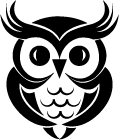Dans cet article, je vais vous expliquer comment créer un PDF WordPress en utilisant une extension. Elle va permettre d’un simple clic de générer un PDF de notre article de blog ou de notre page.
Parfois, vous voulez permettre aux personnes de pouvoir lire votre article en dehors de votre blog ou en dehors de votre site.
Notamment si vous avez par exemple des produits ou des tableaux avec des valeurs.
Permettre aux visiteurs de télécharger une copie au format PDF de votre page pour pouvoir la consulter en dehors de votre site peut s’avérer bien utile.
Téléchargement de l’extension WP PDF générator
Pour commencer, il faut se rendre sur l’onglet ‘extensions’ dans l’administration de WordPress. Cliquez ensuite sur ‘Ajouter’.
Indiquez ‘WP PDF generator‘ dans le champ de recherche.
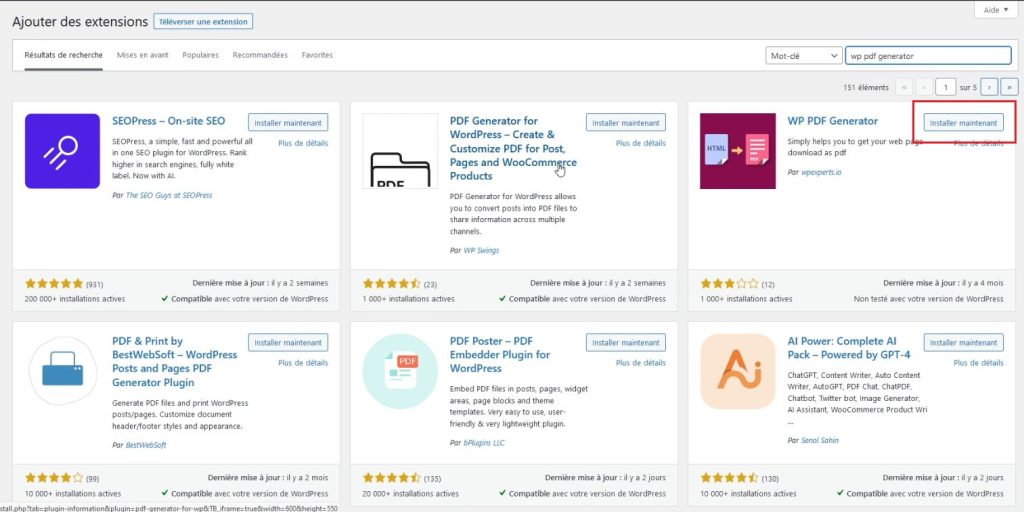
Récupération du code court pour créer un PDF WordPress
Pour pouvoir créer un bouton sur notre page ou notre article, on a besoin d’un code court. C’est un code à insérer dans la page concernée.
Pour le récupérer, lorsque l’extension est installée et activée, vous devez aller sur la liste des extensions en cliquant sur ‘extensions’ dans la colonne de gauche.

Cliquez ensuite sur ‘afficher les détails’, puis l’onglet ‘installation’ dans la popup qui apparaît.
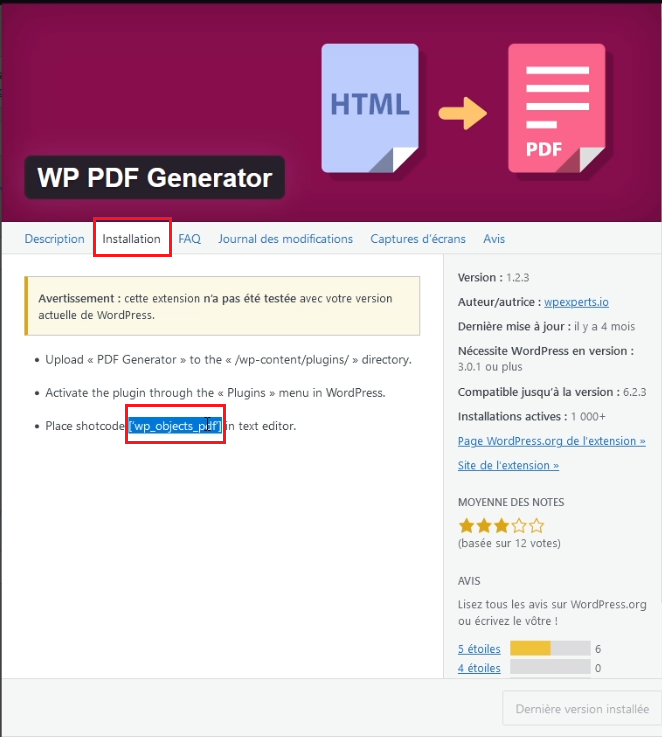
Comme je suis sympa, je vous le donne :
[wp_objects_pdf]Copiez ce code, il sera utile bientôt.
Réglages de l’extension pour créer un PDF WordPress
Avant de mettre le code sur une page, on peut effectuer deux ou trois réglages. Pour ça, cliquez sur ‘PDF’ dans la l’administration.
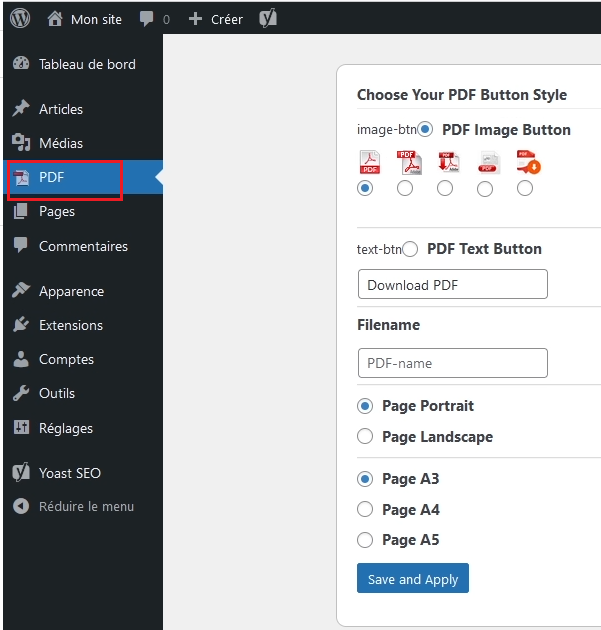
Comme vous pouvez le voir, il n’y a pas grand-chose à régler. Choisissez :
- L’apparence du bouton qui permet de télécharger le PDF
- Indiquez le texte du bouton ou sélectionnez ‘text-btn’ pour un texte sans bouton.
- Donnez un nom au fichier de sortie.
- Indiquez si vous voulez un format paysage ou un format portrait.
- Sélectionnez la taille du document.
Ajouter le code dans une page ou un article
Lorsque vous êtes dans un article, utilisez le bloc ‘code court’ pour coller le code copié précédemment.
Utilisez le raccourci ‘/code court’ sur votre page.